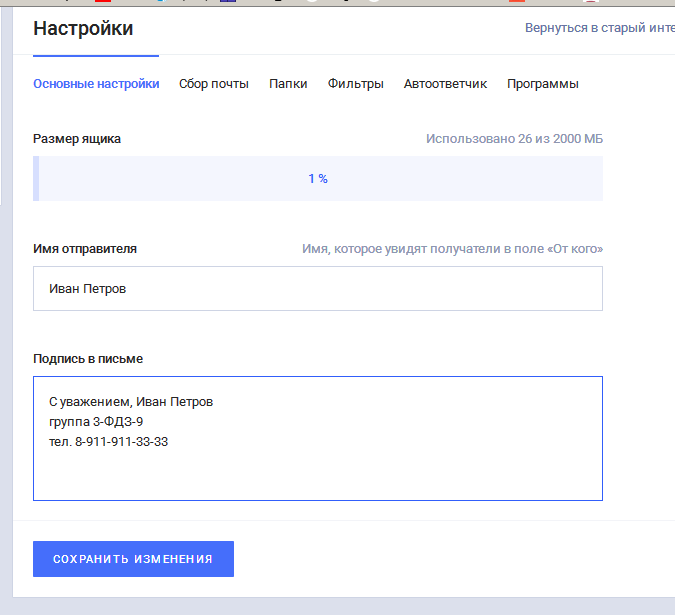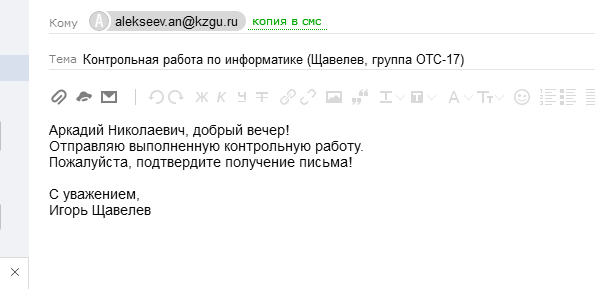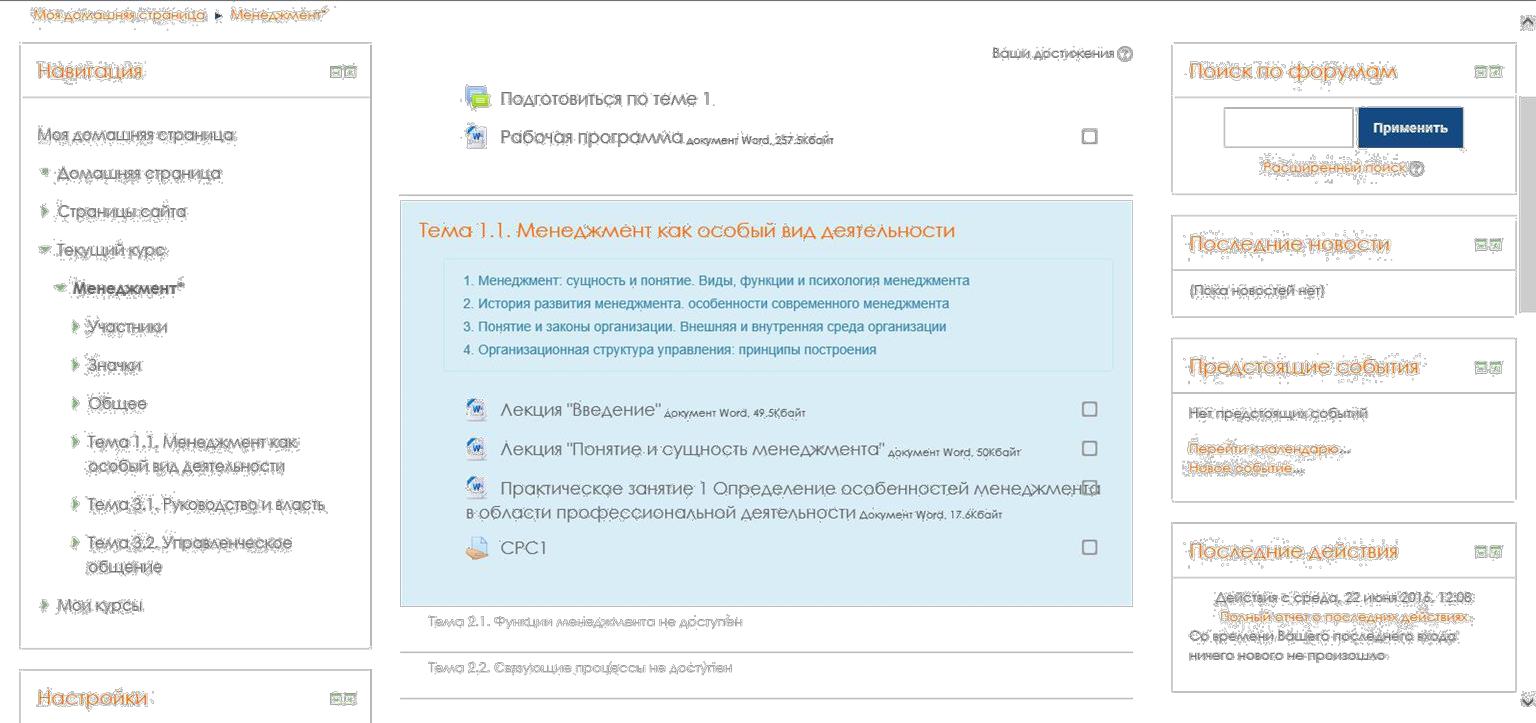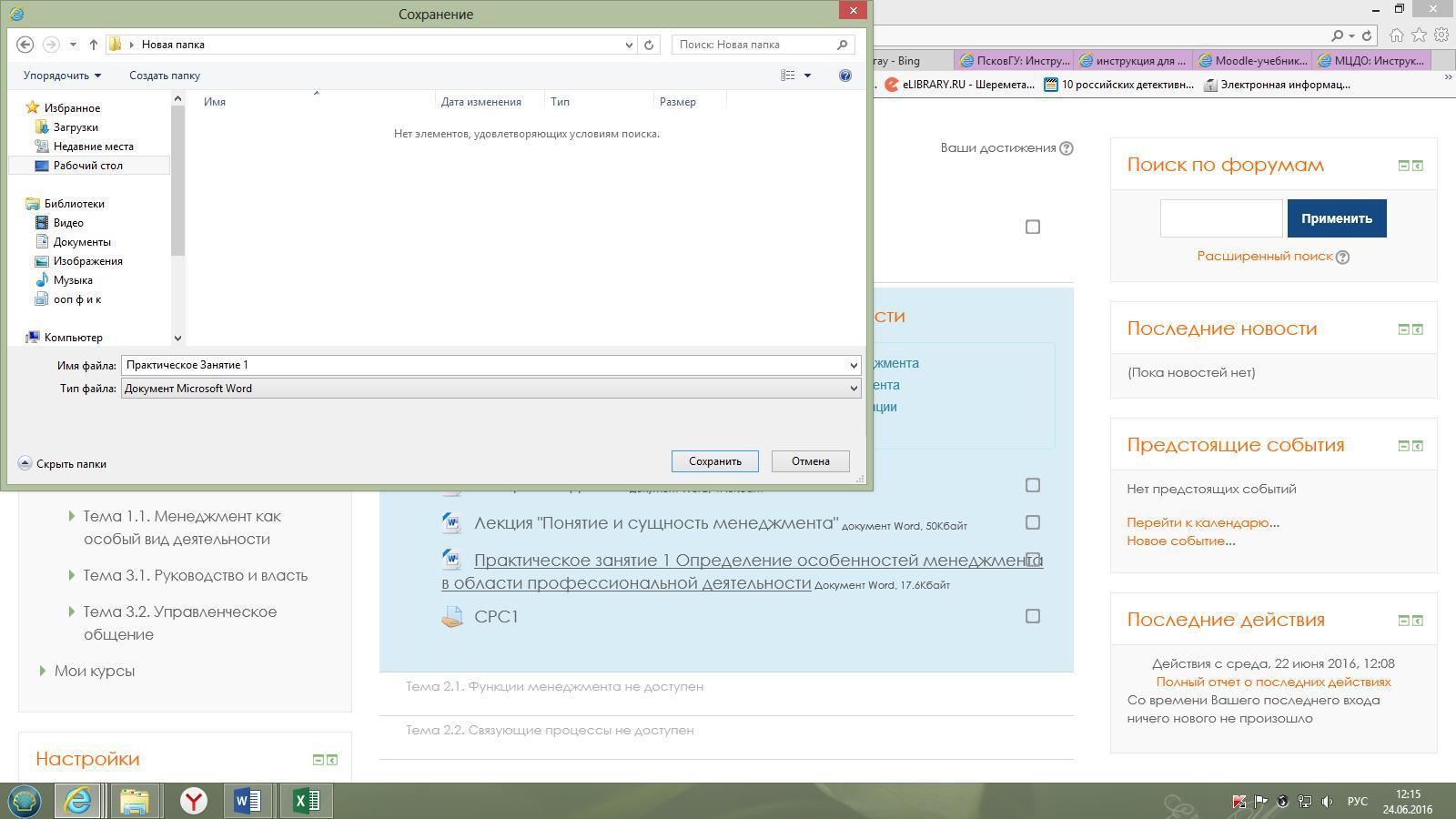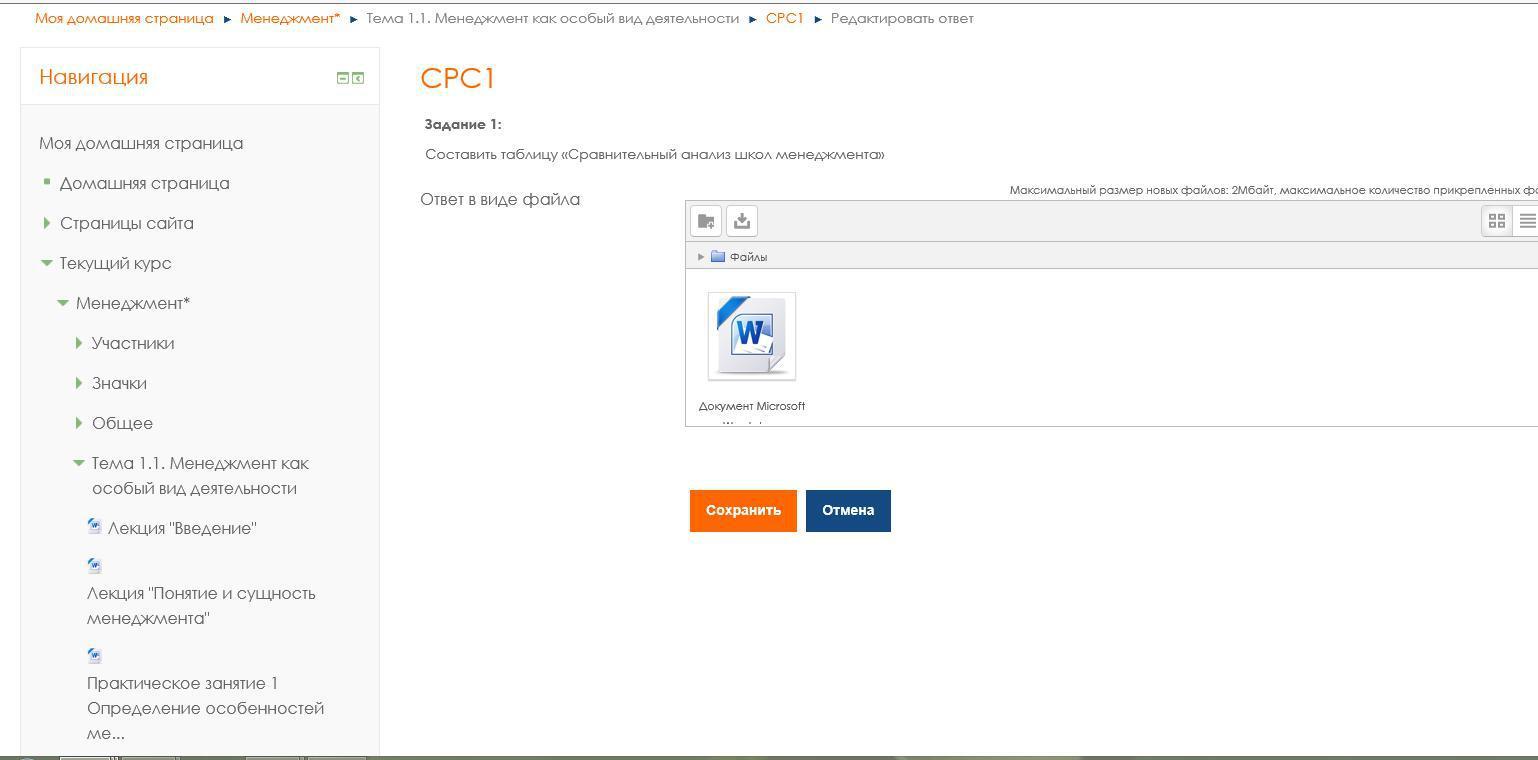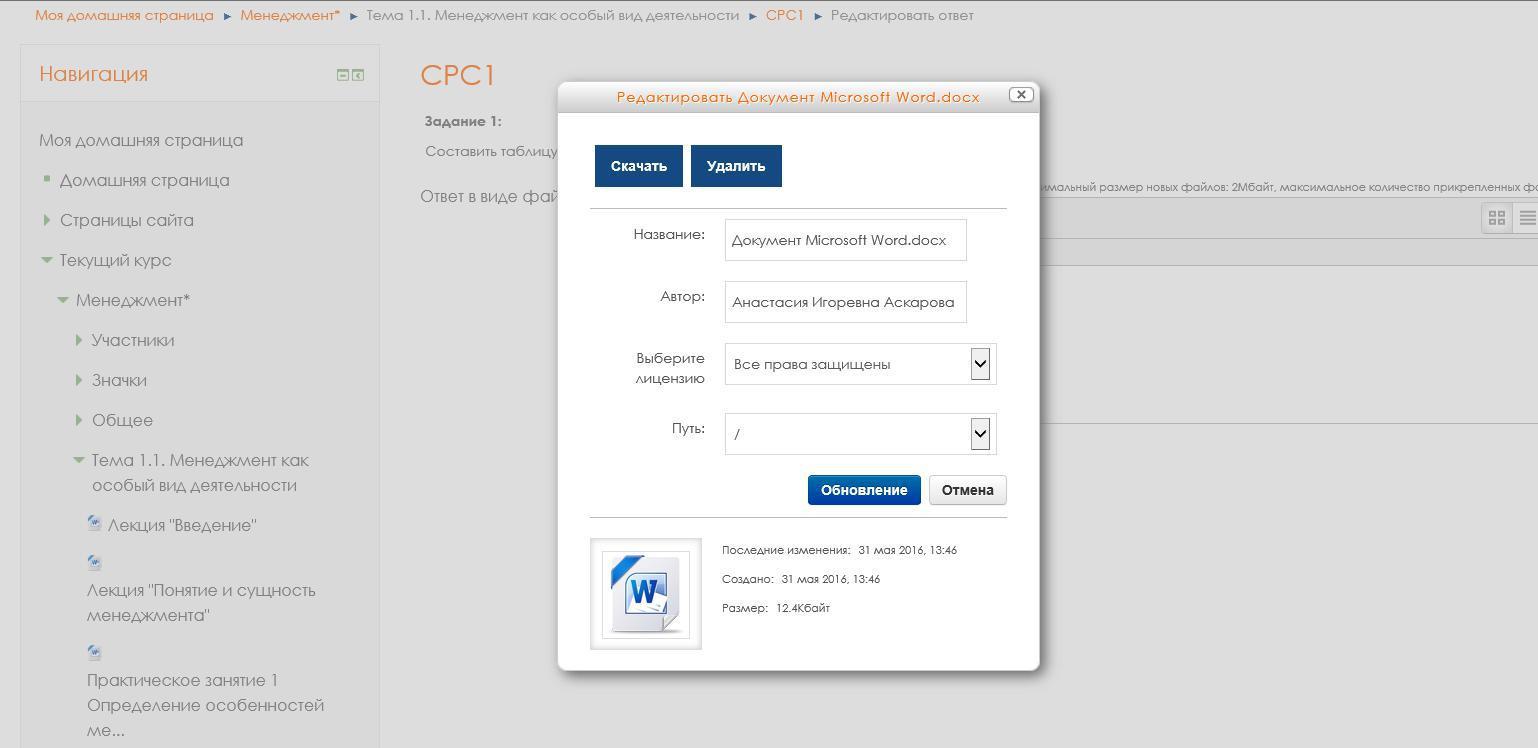Как написать письмо преподавателю с просьбой проверить работу
Электронная почта является одним из самых популярных средств делового общения.
Все люди, кто владеет интернетом, использует электронную почту.
Прежде чем создать электронную почту, подумайте, с кем вы будете вести переписку.
Для общения с друзьями можно придумать любое имя, например, «аленький цветочек».
Но для деловой переписки надо обязательно указать свои данные — фамилию, имя и может даже отчество.
Чтобы человек, получив от вас письмо, сразу знал, что это письмо от вас.
Бегло сканируя взглядом адреса и темы пришедших сообщений, решаем, какие письма прочитать, а какие удалить не раскрывая.
В зависимости от отношений между корреспондентами переписка может быть деловой или частной.
Если письмо частное, между хорошо знакомыми, близкими родственниками или друзьями, то к нему не предъявляется жестких требований с точки зрения этики — стиль письма и манера изложения зависят главным образом от степени знакомства с адресатом.
Если же идет деловая переписка с официальными лицами, например, руководством учебного учреждения или преподавателями, то существуют правила оформления электронного письма.
В деловой переписке посредством e-mail существуют общепринятые правила , которые необходимо знать и которыми следует руководствоваться. Остановимся подробно на наиболее значимых.
Правило 1. При оформлении электронного письма в обязательном порядке заполняйте все поля.
В общем виде структуру делового электронного письма можно представить в следующем виде:
Адрес получателя (или адреса получателей, когда существует необходимость отправить письмо с одним текстом нескольким получателям).
Важность письма (это при необходимости).
И само письмо , состоящее из приветствия; основного текста письма; заключения; и подписи.
Это необходимо соблюдать обязательно .
Правило 2. Адрес и имя отправителя должны быть узнаваемыми. Поэтому когда заводите почтовый ящик, в графе имя отправителя всегда вписывайте свои имя и фамилию. Наибольшее доверие вызывает адрес, содержащий Ваше настоящее имя, а также имя Вашей организации в названии домена, например: NIvanova@tv24.ru .
Правило 3. Обязательно заполняйте графу «Тема письма». Тема письма — это особый реквизит письма, наличие которого значительно облегчает работу с электронной корреспонденцией. Судьба письма очень часто зависит от его Темы, особенно если имя и адрес отправителя Вам ничего не говорят. Тема письма должна быть краткой – не более 50 знаков – и по существу. Чем проще и понятней будет Тема письма, тем больше вероятности, что письмо будет прочитано и будет иметь отклик. Особо тщательно необходимо подумать над Темой, когда в первый раз пишете кому-либо.
Правило 4. Используйте пиктограмму («Re:») 


Существуют еще некоторые правила, которые можно прочитать на следующей странице данного учебника.
Источник статьи: http://farvater.gumrf.ru/mod/book/view.php?id=44483&chapterid=489
Как правильно писать преподавателю
Содержание статьи
Главные правила дистанционного общения с преподавателем
Первое, о чем надо помнить студентам: человеком, задающим тон вашему общению, является именно преподаватель — вне зависимости от того, идет ли речь об университетской аудитории или о переписке в сети. И именно он определяет формат вашего дистанционного общения, включая каналы, по которым оно будет происходить. Поэтому, если вам надо отправить письменную работу, задать вопрос, уточнить время консультации и так далее — используйте те способы связи, которые вам озвучил преподаватель. Если он просил писать на электронную почту — не надо слать ему сообщения (и тем более пересылать файлы) в соцсетях. Социальные сети, онлайн-чаты и прочие формы «мгновенной» связи можно использовать для контактов с преподавателем только в том случае, если он сам это предложил. Преподаватели, принимающие работы по почте, обычно буквально «завалены» письмами и физически не имеют возможности реагировать на них «прямо сейчас», кроме того, для некоторых соцсети — это личное, а не «рабочее» пространство.
Второй момент, о котором часто забывают студенты — характер общения. Переписка с педагогом носит рабочий, деловой характер. А это в свою очередь подразумевает официально-деловой стиль. Вежливо, спокойно, по делу, на грамотном русском языке и без фамильярности — так, как принято в среде взрослых людей, не связанных между собой приятельскими отношениями. Конечно, молодым людям, привыкшим общаться со сверстниками, поначалу сложно обойтись в переписке без сетевого жаргона и заменять «привет» официальным «здравствуйте». Но надо привыкать: тем более, что и в дальнейшем именно этого стиля придется придерживаться в деловом электронном общении.
И наконец — не забывайте, что преподаватель может вести занятия одновременно у десятков, а то и сотен студентов. Поэтому, отправляя сообщение:
- напоминайте, кто вы такой (сотрудники вузов редко помнят по имени и фамилии весь поток, а тем более — кто из студентов в какой группе учится),
- соблюдайте назначенные дедлайны и не ждите мгновенного ответа: проверка почты у преподавателей может растягиваться на несколько часов, и если вы отправили контрольную за полчаса до занятия — не удивляйтесь, что она не была проверена в срок;
- позаботьтесь, чтобы преподавателю было удобно работать с вашими сообщениями — собственно, на это и направлены основные правила переписки.
Настройки почтового ящика для деловой переписки
- Оцените корректность вашего адреса электронной почты. Среднестатистический школьник использует электронную почту в основном для регистрации на разного рода сайтах. Достаточно часто дети и подростки регистрируют «прикольные» или «эпатажные» адреса и по привычке продолжают ими пользоваться в деловом общении. При этом преподаватели (а впоследствии и потенциальные работодатели), получая письма с адресов типа seksyalnyi.krolik, sherlock007 или krokolilero, либо удивляются, либо раздражаются, либо делают неутешительные выводы об умственных способностях отправителей. Поэтому, если вы пользуетесь ящиком с таким «игривым» логином — для деловой переписки лучше завести еще одну, «взрослую» почту. Адрес должен быть нейтральным (общепринятый вариант — логин, основанный на фамилии и имени или инициалах).
- Проверьте настройки ящика и заполните раздел «Имя отправителя», указав там свое реальное имя и фамилию. Имена эта информация будет отображаться у получателя в поле «От кого» — и позволит быстро идентифицировать вас.
- Заполните поле подписи — это гарантирует, что все ваши письма будут подписаны корректно, а вам уже не придется тратить на это время. Стандартный вежливо-деловой подход к подписи подразумевает включение в нее ритуальной фразы-прощания (например, «С уважением»), фамилии и полного имени. Кроме того, можно включить в нее информацию о том, студентом какой группы или курса и направления подготовки вы являетесь, а также контактные данные.
Таким образом, если вы хотите произвести хорошее впечатление на адресата, ваш почтовый ящик отвечает следующим требованиям:
- нейтральный логин, не вызывающий ненужных ассоциаций и позволяющий вас идентифицировать;
- в настройках имени отправителя прописаны имя и фамилия;
- настроена корректная, вежливая и информативная подпись.
Главная ошибка студентов: поле «Тема письма»
Многие преподаватели отмечают, что студенты часто игнорируют поле «Тема», оставляя его незаполненным. Это затрудняет работу с письмами, кроме того, некоторые почтовые программы сразу же отправляют такие письма в папку «Спам» — и до получателя они не доходят совсем.
Поле «Тема» предназначено для того, чтобы получатель мог понять, о чем это письмо, не открывая его — и в ситуации, когда преподаватель получает десятки писем от студентов, это просто необходимо. Это позволяет быстро отличать срочное от несрочного, сортировать письма по папкам и так далее. При этом шансы на быстрый ответ значительно увеличиваются.
Заполняя это поле, старайтесь быть конкретными. Например:
- если вы отсылаете контрольную или лабораторную работу, или вопрос касается организации учебного процесса — укажите это в теме, добавив номер своей группы или курс;
- если хотите задать вопрос — укажите, какой области он касается (например, «Вопрос по рефератам для заочников 1 курса», «Вопросы по оформлению курсовой» или «Вопрос по срокам пересдачи экзамена по истории»);
- если вам обещали прислать учебные материалы или вопросы к экзамену — конкретизируйте, для какой группы/курса они предназначены;
- если письмо отправляется не педагогу лично, а на электронный адрес кафедры — пометьте в теме письма, кому из преподавателей оно предназначено.
Каким должен быть текст письма преподавателю
Текст делового письма начинается с приветствия и обращения. Лучше всего использовать обращение по имени-отчеству (если вы не уверены в том, что помните их правильно — уточните на сайте вуза).
Далее с новой строки внятно и лаконично изложите суть вопроса. Не пренебрегайте правилами русского языка — отсутствие точек или прописных букв производит неблагоприятное впечатление. Если в теме письма вы не указали номер своей учебной группы — добавьте эту информацию в основной текст (преподаватель может вести занятия у студентов разных курсов и направлений подготовки, и требования к ним могут предъявляться совершенно разные).
Если настроена автоматическая подпись — дублировать ее «вручную» нет необходимости.
Письмо к преподавателю может выглядеть, например, так:
Здравствуйте, Елена Юрьевна!
Я — староста группы ФФ-202. Пожалуйста, вышлите нам список литературы и вопросы к экзамену по введению в литературоведение.
С уважением, Анна Григорьева
Уважаемый Михаил Антонович!
Я учусь на третьем курсе по направлению «Радиотехника». К сожалению, по болезни пропустил четыре практикума по экономике (справка в деканат предоставлена). Скажите, пожалуйста, что мне необходимо сделать для допуска к зачету и в какие сроки?
Андрей Марченко, группа 3-ЛИМА-2
Пересылка файлов
По статистике, около половины писем, которые студенты отправляют преподавателям — это так называемые «письма-контейнеры», в которые «упаковываются» контрольные и лабораторные работы, эссе, рефераты, курсовые и так далее.
Первый момент, который забывают принять во внимание студенты — это имя файла. В результате преподаватель получает гору работ с названиями типа «курсач готовый», «реферат» или «Документ Microsoft Word (11)». Поэтому не забудьте переименовать работу перед сдачей. Оптимальный вариант — название работы, фамилия автора и номер группы.
Во-вторых, нельзя забывать, что электронное письмо с вложенным файлом остается письмом. И заполненное поле «тема», приветствие, сопроводительный текст, подпись — все это должно присутствовать. Сопроводительный текст в данном случае может состоять из одной фразы (например, «Во вложенном файле — предполагаемая структура курсовой работы», или «Отправляю Вам контрольную работу по Excel»).
Письма, не содержащие текста — знак неуважения к адресату, кроме того, они также имеют больше шансов попасть в папку «спам».
Источник статьи: http://www.kakprosto.ru/kak-943862-kak-pravilno-pisat-prepodavatelyu
Отправка выполненных работ для проверки преподавателю
Nbsp; Автономная некоммерческая организация профессионального образования «КАЛИНИНГРАДСКИЙ БИЗНЕС-КОЛЛЕДЖ»
Руководство пользователя в системе дистанционного обучения Moodle
(для студентов)
Настоящее руководство предназначено для Пользователя с ролью «Студент» в Системе дистанционного обучения Moodle.
Работа с учебными материалами — ресурсы Moodle. 6
Отправка выполненных работ для проверки преподавателю.. 9
Оценка преподавателем выполненного задания. 16
Коммуникация (взаимодействие) в системе Moodle. 17
Запуск системы
Начало работы с Системой содержит следующую последовательность действий:
Ø Запустить интернет браузер Mozilla Firefox, Google Chrome и др. на рабочем столе или же нажать кнопку Пуск и в открывшемся меню выбрать пункт, соответствующий используемому интернет-браузеру;
Ø Наберите адрес портала дистанционного обучения АНО ПО «Калининградский бизнес-колледж» www.kbkdist.ru
Ø После регистрации в системе Moodle вам необходимо запомнить логин, пароль которые вводились при регистрации.
Ø После заполнения полей следует нажать кнопку «Вход».
При условии, если логин и пароль введены верно, то в окне интернет-браузера отобразится интерфейс главного окна Системы.
Работа с курсом
После входа в систему Moodle, Вы получите доступ к курсам, на которые Вы зарегистрированы. Они перечислены в левой колонке главной страницы Moodle в строке под названием Мои курсы. При наведении указателя мыши на короткое название курса во всплывающем окне появляется его полное название. Вы можете войти на курс, нажав короткое название курса.
Материалы курса (ресурсы и интерактивные виды деятельности) на странице курса поделены на несколько разделов (Темы), которые расположены в центральной колонке. Эти разделы называются темами.
В течение курса преподаватель может скрывать или выделять темы в соответствии с расписанием.
Работа с учебными материалами — ресурсы Moodle
Большинство курсов содержат определенное количество учебных материалов, загруженных преподавателем (либо преподаватель дает ссылку на них). Этот материал используется как база для учебной деятельности.
Учебные ресурсы курса могут содержать:
Ø веб-страницы , загруженные HTML страницы,
Ø текстовые страницы 
Ø документы MS Office ( 

Ø RTF-файлы 
Ø PDF-файлы 
Ø изображения 
Архивные файлы и папки также могут быть частью учебного материала.
Для того чтобы Вы могли работать с материалами учебного курса, Вам необходимо сохранить их на своем компьютере: для этого нужно щелкнуть на ссылку с названием файла, в появившемся окне нажмите на кнопку «сохранить как». Открыв файл с материалами курса на своем компьютере, Вы можете работать с ним. Для работы с конкретным файлом Вам необходимо выполнить следующий порядок действий:
1). Выбрать файл для скачивания.
2). Выбрать «Что Вы хотите сделать с файлом?»
3). Сохранить на свой «рабочий стол».
Отправка выполненных работ для проверки преподавателю
Интерактивный элемент курса Задание 
Выполненная работа должна быть отправлена преподавателю для проверки в виде файла. Для этого нужно предварительно сохранить работу на своем компьютере, затем нажать на ссылку «Отправить Задание» темы «Отправка выполненных заданий для проверки».
Перед отправкой выполненной работы, убедитесь, что соблюдены следующие требования:
1. Принимаются к отправке файлы в формате MS Word или сжатые файлы в формате ZIP, RAR.
2. Можно отправить только один файл.
3. Если Вы собираетесь отправить несколько файлов, то заархивируйте их перед отправкой, чтобы получить 1 файл.
4. Размер файла не должен превышать 2Мб.
5. Если размер Вашего файла превышает 2Мб, то заархивируйте его перед отправкой.
При нажатии на кнопку «Загрузить файл» открывается страничка, содержащая кнопку для выбора Вашего файла.
При нажатии на кнопку «Выберите файл» открывается окно, в котором надо выбрать в левом столбце ссылку «загрузить файл», после чего появится кнопка «Обзор» для выбора Вашего файла с локального диска Вашего компьютера.
При нажатии на ссылку «Отправить Задание» открывается страничка, содержащая требования к отправляемому файлу и кнопку для загрузки на сервер Вашего файла.
Страница с кнопкой выбора файла с выполненным заданием
Страница с кнопкой «Обзор» для выбора файла на Вашем компьютере.
При нажатии на кнопку «Обзор» открывается окно для выбора Вашего файла с локального диска Вашего компьютера.
Окно для выбора файла с локального диска Вашего компьютера.
Выбираете из списка Ваш файл и нажимаете на кнопку «Open». Затем нажимаете на кнопку «Загрузить этот файл».
Окно с кнопкой «Загрузить этот файл»
И последний этап пересылки файла с заданием – надо нажать на кнопку «Сохранить изменения», после чего Ваш файл будет сохранен на сервере. Кнопка «Отмена» позволяет отменить отправку этого файла.
Выполненное задание вы можете редактировать либо удалить.
Для удаления файла необходимо нажать на загруженный файл и выбрать опцию «удалить».
Дата добавления: 2019-01-14 ; просмотров: 434 ;
Источник статьи: http://studopedia.net/11_670_otpravka-vipolnennih-rabot-dlya-proverki-prepodavatelyu.html